效果图

根据主题,罗列出画面中可以使用的元素。根据画面效果需要进行分层,绘制出草稿。

打开PS,新建一个画布,快捷键Ctrl+N。宽度为1920px,高度为1080,颜色模式为RGB。

将草图放入PS,若有分层,将图层分别命名。

使用钢笔工具勾勒形状,并且创造选区,填充纸张颜色。

使用矩形工具勾勒扑克牌形状。

Ctrl+T自由变换,右键,使用扭曲,将扑克牌调整出透视感。在形状工具栏将填充改为黑色。

对图层右键-栅格化图层。使用橡皮擦工具将扑克牌的花色绘制出来。
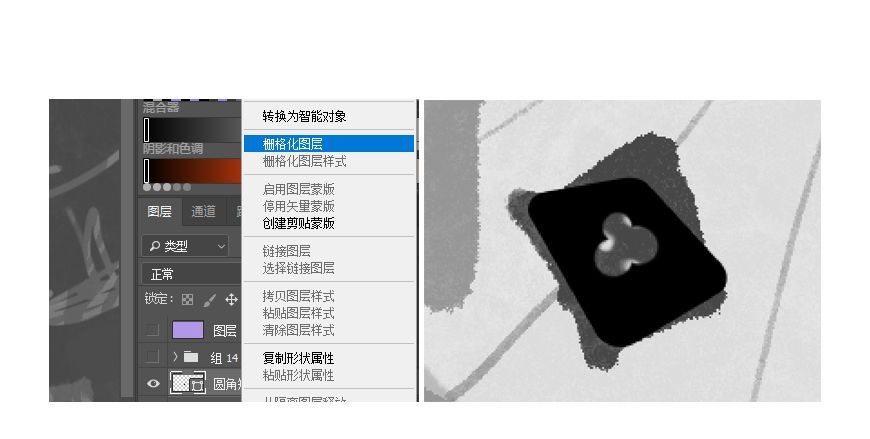
以此类推,使用钢笔工具和画笔工具将每一层分别绘制好。
新建图层,使用油漆桶工具,用选择的灯光颜色填充图层。
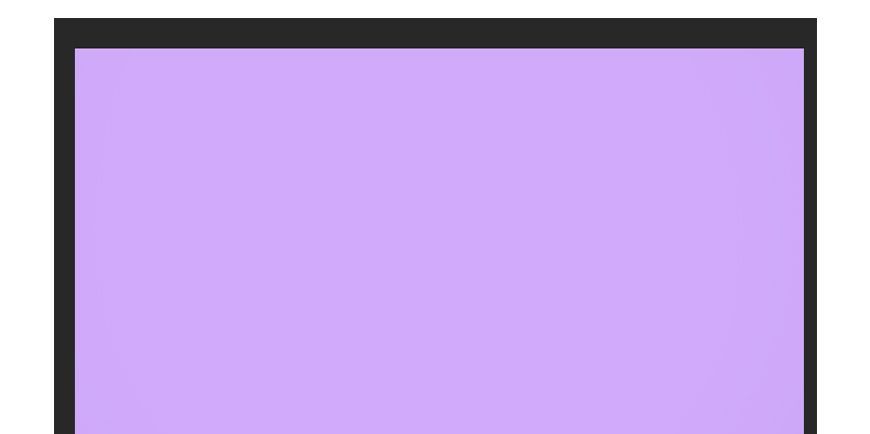
Ctrl+左键选择对应的图案图层,在灯光图层上按键盘上的Delete删除。
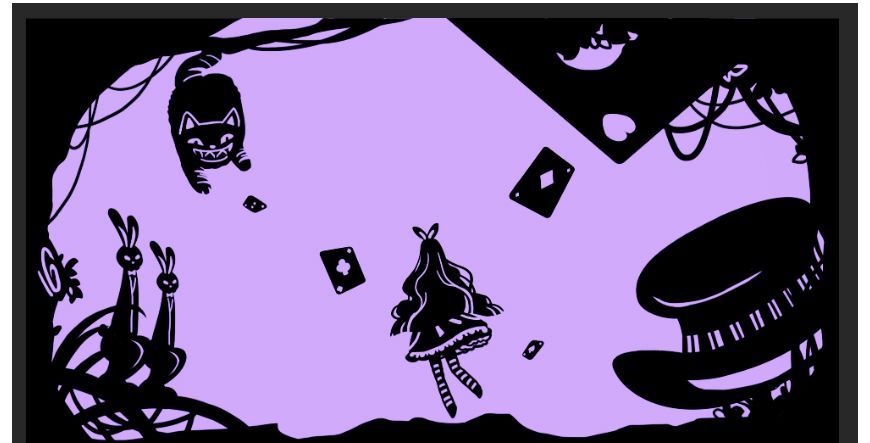
选择灯光图层,在工具栏上选择滤镜-模糊-高斯模糊,半径选择依照画面效果决定。
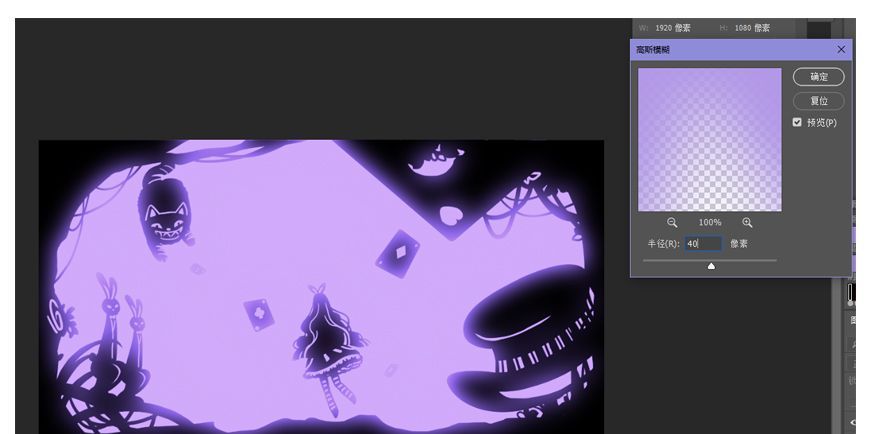
点击确定后,右键灯光图层,对图案图层创建剪贴蒙版。
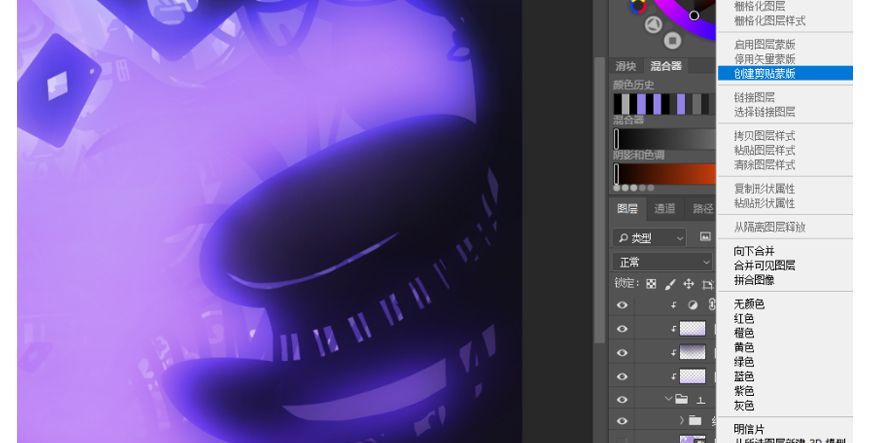
在每一层图案图层前使用渐变工具添加顶光和底光,并且对相应的图案图层创建剪贴蒙版,制造灯光从底下照出来的效果。
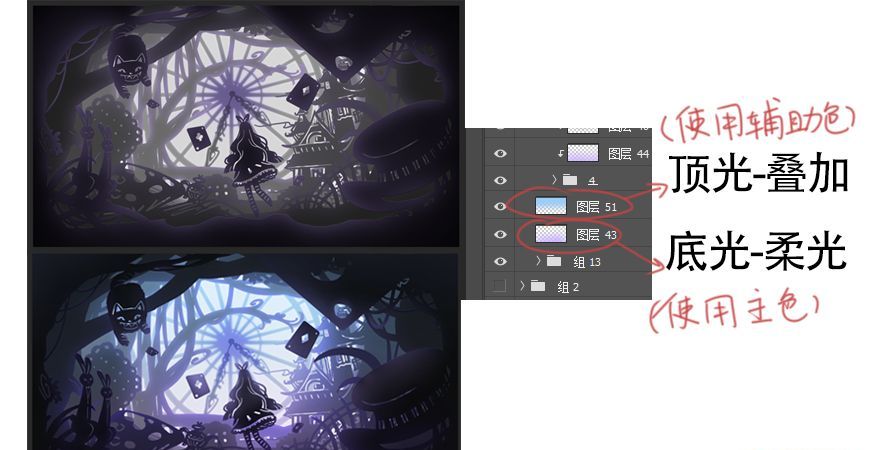
在所有图层的最上方新建3个图层,最下方的图层使用油漆桶工具,为画面添加主光确定色调;第二个图层为画面视觉中心添加中心光,增加其对比度;在最上方图层使用辅助色增加渐变,使中心光有色彩变化。
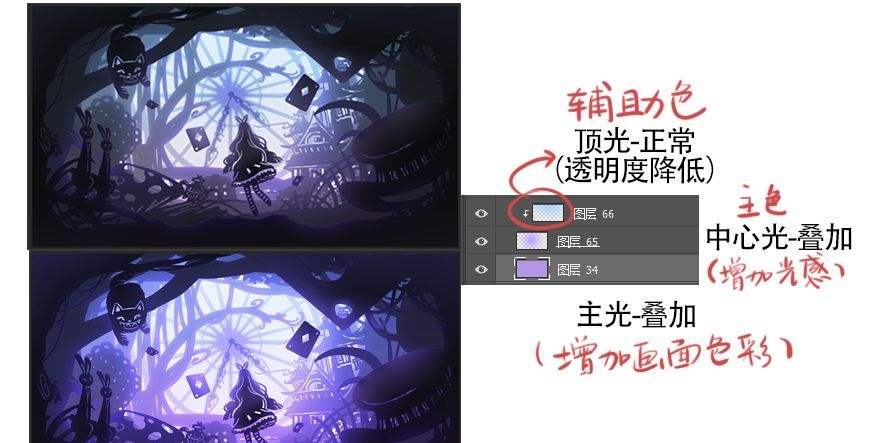
再将画面的光影根据需要细致调整,帽子上制造后面景物的投影,使用柔边画笔和柔边橡皮擦绘制或擦除。


选择文件-储存为,保存类型选择JPG。
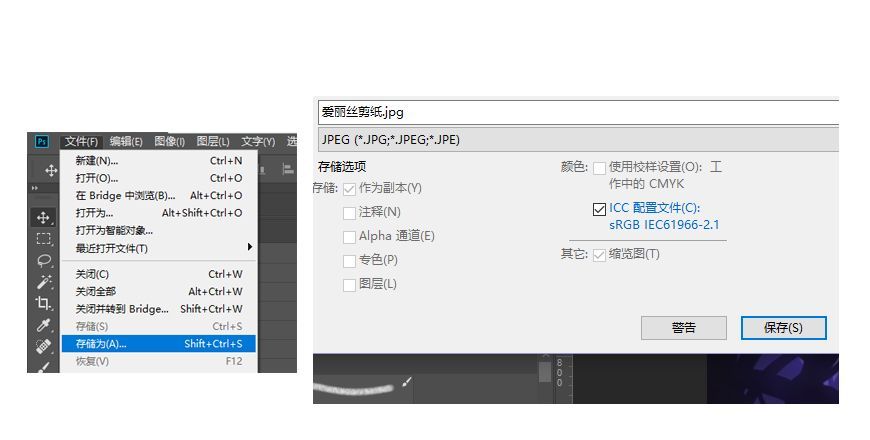

还没人评论,快来抢沙发~